Iklan
 Apple baru-baru ini merilis versi 11 dari pemutar media populernya iTunes, dan desain ulang dan fitur-fitur baru telah mendapat banyak pujian dari kritik terhadap versi iTunes yang lebih lama yang mendapati pemainnya kembung dengan fitur, dan sulit untuk dijelajahi.
Apple baru-baru ini merilis versi 11 dari pemutar media populernya iTunes, dan desain ulang dan fitur-fitur baru telah mendapat banyak pujian dari kritik terhadap versi iTunes yang lebih lama yang mendapati pemainnya kembung dengan fitur, dan sulit untuk dijelajahi.
Versi baru masih merupakan lintas-platform Mac dan pemutar PC, dan berisi hampir semua fitur dari versi iTunes sebelumnya. Namun desain ulang yang baru menempatkan fokus pada fitur-fitur iTunes yang paling banyak digunakan, sementara menyisihkan fitur sekunder lainnya. Anda sekarang dapat menjelajahi perpustakaan iTunes mereka serta bagian dari iTunes Store pada saat yang bersamaan, dan a MiniPlayer baru memungkinkan Anda menavigasi iTunes menggunakan fitur yang sama yang ditemukan di main yang lebih besar jendela.
Panduan ini akan membawa Anda melalui fitur-fitur baru iTunes 11, serta aplikasi Remote iOS baru untuk pemain.
Dari iTunes 10 hingga 11
Setelah Anda mengunduh iTunes 11, iTunes akan terbuka di Album lihat, menyajikan konten seluruh perpustakaan musik Anda. Tampilan ini tidak jauh berbeda dari album, tampilan grid iTunes 10, kecuali sekarang yang lama, tetapi sekali fitur novel, aliran penutup telah dihapus.
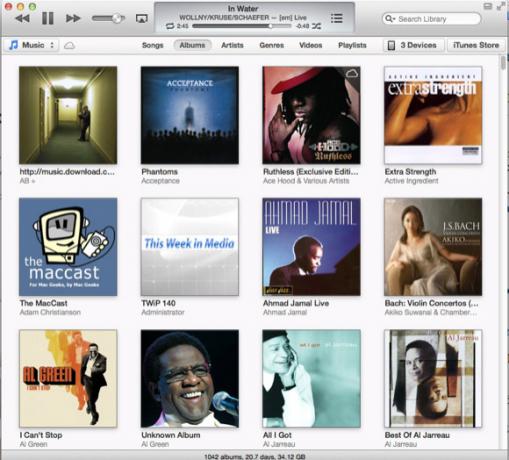
Antarmuka pengguna baru adalah salah satu cara Apple menyarankan Anda menavigasi iTunes baru. Namun, jika Anda ingin kembali ke iTunes lama, Anda dapat melakukannya hanya dengan mengklik Lihat> Tampilkan Bilah Samping, dan Anda akan menemukan bahwa semua daftar putar dan pintu lama ke iTunes Store dan perangkat seluler Anda masih ada.
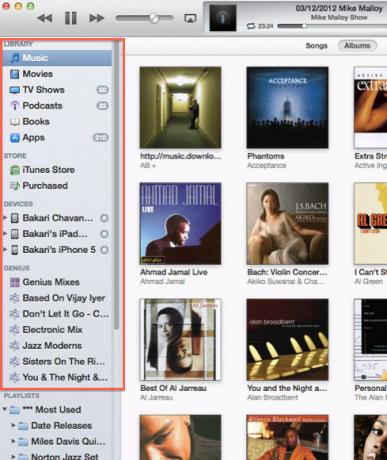
Tetapi mari kita kembali ke antarmuka baru iTunes (yang mengharuskan Anda menyembunyikan bilah sisi lama untuk sepenuhnya menggunakan antarmuka baru). Perhatikan di samping Album tampilan iTunes baru, Anda dapat melihat konten perpustakaan iTunes Anda dari satu dari lima tampilan lainnya - Lagu, Artis, Genre, Video dan Daftar putar. Yang terakhir akan mengungkapkan bilah samping daftar putar tradisional yang sudah Anda kenal. Lebih lanjut tentang itu nanti.

Perhatikan juga di sebelah kanan tampilan ini ada dua tombol lain, satu untuk mengakses iDevices pendukung Anda, seperti iPhone; dan mengklik yang lain akan membawa Anda keluar dari perpustakaan musik dan membuka iTunes Store.
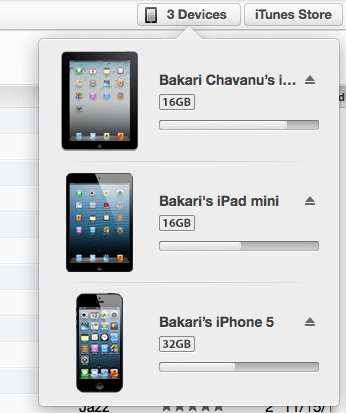
Antarmuka Baru
Anda dapat mengontrol semua fitur utama iTunes dari antarmuka baru ini. Jadi sekarang ketika Anda mengklik album di perpustakaan Anda, itu mengungkapkan semua lagu di album itu. Perhatikan juga bahwa warna latar belakang untuk tampilan album yang diperluas cocok dengan warna dari album yang dipilih itu sendiri.

Anda dapat memutar, mengacak, dan memberi peringkat lagu dalam tampilan yang diperluas, dan jika Anda ingin melihat lagu dan album lain oleh artis atau grup yang dipilih, Anda dapat mengklik "Di dalam tokoTombol ”dan konten itu akan terbuka tanpa membawa Anda keluar dari perpustakaan musik Anda.

Ada juga menu pop-up yang dapat Anda akses dengan mengklik tombol panah di tampilan album yang diperluas. Menu ini mencakup fitur untuk membuat daftar lagu genius menggunakan lagu yang dipilih, menambahkan lagu ke "Mainkan Selanjutnya”Daftar (lebih lanjut tentang itu nanti), menemukan lagu di iTunes Store, atau menautkan ke lagu yang dipilih di Artis melihat.
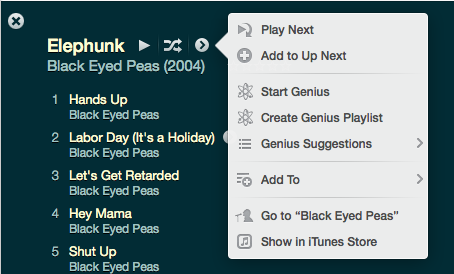
Berikutnya
Fitur praktis baru lainnya di iTunes 11 adalah Berikutnya. Saat Anda memutar lagu di daftar putar atau album, mengklik Berikutnya tombol di sebelah kontrol pemutar akan menunjukkan kepada Anda hanya itu, lagu-lagu atau item iTunes lainnya yang akan datang berikutnya. Ada juga ikon jam kecil yang menampilkan daftar lagu, podcast, atau acara TV terbaru, dll., Yang telah Anda putar. Tampaknya daftar itu terus bertambah hingga Anda menghapusnya.

Berikutnya berguna untuk mengatakan melompati lagu yang berbeda dalam daftar, tetapi Anda juga dapat memilih dan mengatur ulang trek Berikutnya atau menghapus trek dari daftar.
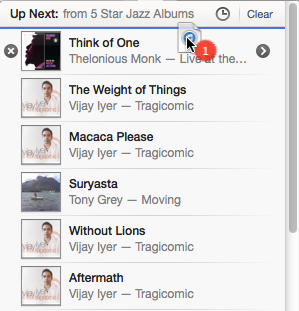
Melihat & Membuat Daftar Putar
Jika Anda telah membuat banyak daftar putar di iTunes, Anda mungkin ingin menelusuri dan menavigasi perpustakaan Anda dalam tampilan itu. Memilih tampilan Daftar Putar akan mengungkapkan kontennya dari daftar putar yang saat ini dipilih, tetapi juga akan mengungkapkan daftar sidebar dari semua daftar putar Anda, mirip dengan cara pengaturannya di iTunes 10. Tetapi bilah sisi ini tidak akan menyertakan perangkat iOS Anda atau tautan ke iTunes Store - hanya daftar putar Anda.
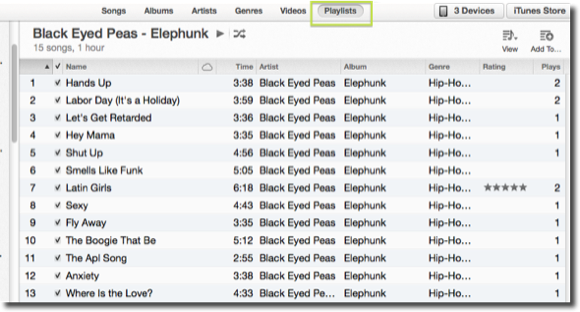
Dalam Daftar putar tampilan, Anda dapat menggunakan Melihat tombol di kanan atas untuk menelusuri daftar putar yang dipilih di Daftar, Kotak, atau Artis melihat. Anda juga dapat mengklik Edit tombol untuk menambahkan lagu ke daftar putar. Cukup seret lagu ke daftar putar. Antarmuka baru ini juga memudahkan untuk mengedit Daftar Putar Cerdas Anda saat ini. Ketika Anda memilih salah satu daftar putar Cerdas Anda, menu Edit tombol akan menggantikan Tambahkan tombol di kanan atas.

Saat Anda ingin membuat daftar putar baru atau daftar putar pintar, cukup klik tombol tambah di kiri bawah antarmuka. Anda harus berada dalam tampilan Daftar Putar untuk mengakses fitur ini.
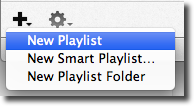
Perhatikan juga di bawah tombol gir, Apple juga telah menghidupkan kembali kemampuan untuk membakar daftar putar ke CD, serta mengekspor data trek yang dipilih.

Saat Anda berada dalam tampilan diperluas dari album yang dipilih, Anda juga dapat menyeret satu atau lebih lagu ke sisi kanan antarmuka iTunes, dan tambahkan konten itu ke daftar putar yang ada atau ke salah satu dari Anda iDevices. Bilah sisi kanan hanya akan muncul saat Anda menyeret trek ke sisi kanan antarmuka.
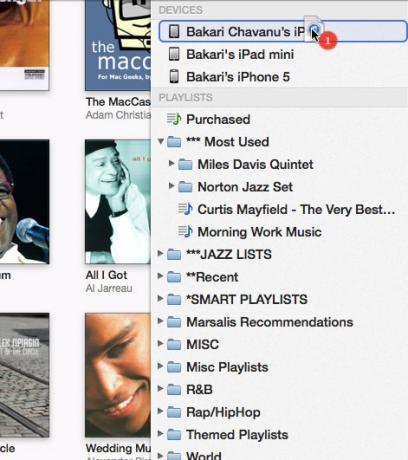
Mini Player
Fitur utama baru lain dari iTunes 11 adalah Mini Player. Ini mencerminkan fitur antarmuka pengguna utama iTunes. Anda dapat beralih ke MiniPlayer dengan mengklik Jendela> MiniPlayer, dengan menggunakan pintasan keyboard, Opsi + Perintah + 3; atau Anda dapat mengklik tombol MiniPlayer di kanan atas antarmuka utama.
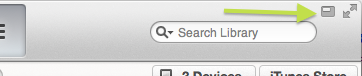
Saat Anda mengarahkan kursor ke atas MiniPlayer, kursor akan mengungkapkan kontrol untuk memutar, menjeda, dan melompat maju dan mundur di antara trek dan item lainnya.
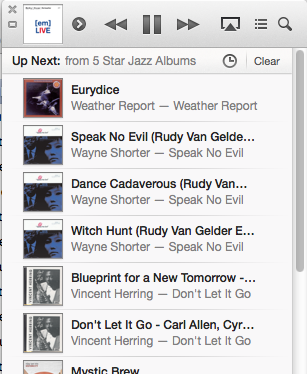
Anda juga dapat melakukan pencarian menggunakan MiniPlayer, juga mengakses Berikutnya fitur. Panah kecil di sebelah kanan trek yang sedang diputar mengungkapkan item menu yang sama dijelaskan di atas.
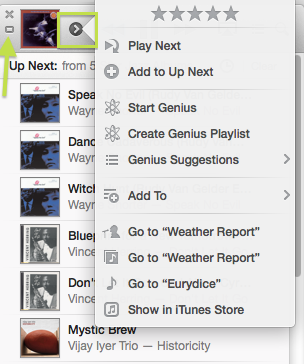
Anda juga dapat mengakses AirPlay di MiniPlayer. Untuk kembali ke antarmuka iTunes utama, Anda perlu mengklik tombol kotak kecil di sisi kiri MiniPlayer (lihat tangkapan layar di atas).
Terpencil
Setelah rilis iTunes 11, Apple juga merilis versi 3.0 dari iOS gratis Aplikasi jarak jauh. Fitur-fitur terbaru di Remote menyediakan cara yang diperluas untuk menelusuri dan mengontrol semua pustaka iTunes bersama di jaringan Anda.
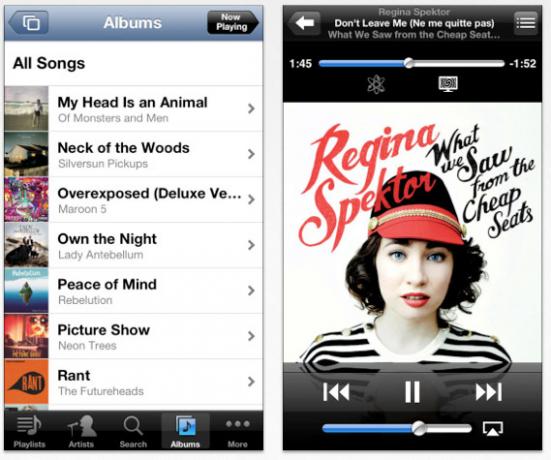
Ini hampir mencerminkan semua fitur baru iTunes 11, termasuk kontrol pemain, daftar Berikutnya, dan kemampuan untuk menelusuri daftar putar, album, genre dan konten lainnya. Seperti Remote yang lama, Anda juga dapat menggunakannya untuk mengontrol Apple TV Anda. Satu perbedaan signifikan antara Remote versi iPad dan iPhone adalah Anda tidak dapat memberi peringkat lagu dalam versi Remote iPhone, yang agak mengecewakan.
Secara keseluruhan, desain ulang dan fitur baru dari iTunes 11 terasa lebih bersih dan lebih ramah pengguna. Namun, jika Anda baru di iTunes, atau Anda selalu merasa membengkak dengan terlalu banyak fitur untuk digunakan, pembaruan mungkin tidak membuat perbedaan besar bagi Anda.
Tetapi beri tahu kami pendapat Anda tentang iTunes 11.
Bakari adalah penulis lepas dan fotografer. Dia adalah pengguna lama Mac, penggemar musik jazz, dan keluarga lelaki.
